Yksi parhaimmista tavoista tavoittaa perhe, ystävät ja muukalaiset on Instagramin kautta. Jos kuitenkin haluat jakaa videon foorumin jonkun kanssa, sinun on tiedettävä, kuinka julkaista YouTube-video Instagramiin.
Joten tässä artikkelissa osoitamme sinulle, kuinka voit lähettää YouTube-videon Instagramiin joko mobiililaitteellasi tai pöytätietokoneellasi.
Kuinka lähettää YouTube-video Instagramiin älypuhelimesta
Älypuhelimen käyttäminen YouTube-videon lähettämiseen Instagramiin ei ole niin helppoa kuin miltä se kuulostaa. Prosessi on erilainen sekä Android- että iPhone-käyttäjille, mikä vain vaikeuttaa asioita entisestään.
Vaihe 1: Asenna TubeMate
Jos sinulla on iPhone, katso yksityiskohtaisia artikkeleitamme kuinka ladata YouTube-videoita iPhone-kamerarulloon Kuinka ladata YouTube-videoita iPhone-kameran rullaanHaluatko ladata YouTube-videoita iPhoneen? Näin voit tallentaa YouTube-videoita iPhone-kameran rullaan ja muihin. Lue lisää . Android-käyttäjien osalta kerromme sinulle, kuinka voit ladata YouTube-videoita laitteeseesi TubeMate-sovelluksen avulla.
Tätä sovellusta ei ole saatavana Google Play Kaupasta, joten sinun on ladattava se suoraan TubeMate-sivustosta. Ennen kuin asennat TubeMate, sinun on muokattava suojausasetus, jonka avulla laite voi ladata sovelluksia, joita ei ole Google Play Kaupassa. Varmista vain, että käytät tätä asetusta vain luotettaviin sovelluksiin.


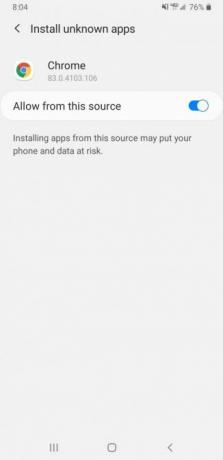
Ota tämä asetus käyttöön siirtymällä kohtaan Asetukset> Sovellukset> Erityisoikeudet> Asenna tuntemattomia sovelluksia. Valitse täältä selain, josta olet lataamassa TubeMate, ja ota käyttöön Salli tästä lähteestä.
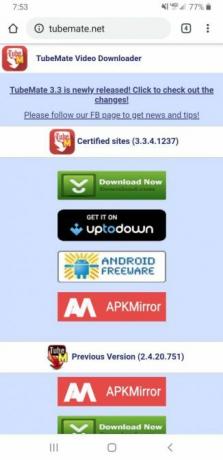

Nyt voit siirtyä eteenpäin ja ladata TubeMate mistä tahansa sen sivustossa luetellusta linkistä.
Ladata: TubeMate Android (Vapaa)
Vaihe 2: Lataa YouTube-video Android-laitteellesi
TubeMate kirjoittaa alkuperäisen YouTube-sovelluksen yli ja lisää latausominaisuuden. Avaa vain TubeMate, etsi YouTube-video, jonka haluat ladata, ja napsauta sitten videon oikeassa alakulmassa olevaa punaista latauspainiketta.

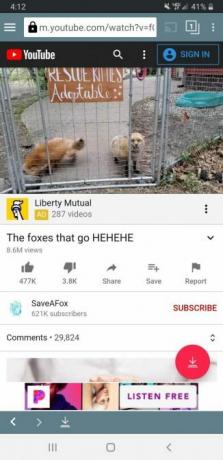
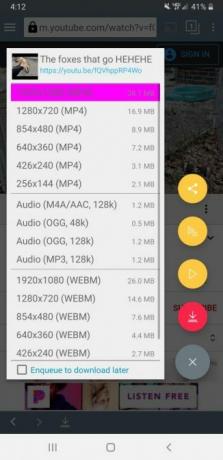
Saat mahdollisuuden valita useista eri videolaatuista. Jos haluat ladata 1080p-videon (enimmäisresoluutio Instagram-videoille), sinun on ladattava MP3-videomuunnossovellus, johon TubeMate ohjaa sinut.
Vaihe 3: Lyhennä videota
Sen lisäksi, että Instagram asettaa rajan videosi enimmäisresoluutiolle, sillä on myös videoiden pituusrajoitus - voit ladata vain 3–60 sekunnin pituisia videoita. Jos videosi on jo näiden rajojen sisällä, voit ohittaa tämän vaiheen.

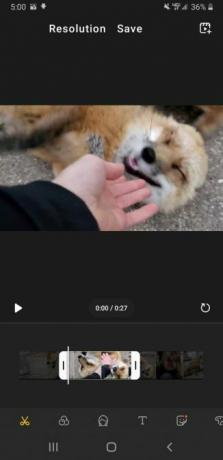
Voit lyhentää videosi helposti puhelimen sisäänrakennetulla videon muokkausohjelmalla tai käyttämällä kolmannen osapuolen sovellusta - tässä osassa käytin puhelimen sisäistä editoria. Saatuaani videon, osuin videon alaosassa olevaan kynäkuvaketta ja valin sitten saksikuvakkeen. Vedin täältä valkoisia palkkeja sopimaan siihen video-osaan, jonka halusin pitää, ja napsautin sitten Tallentaa.
Vaihe 4: Lähetä YouTube-video Instagramiin
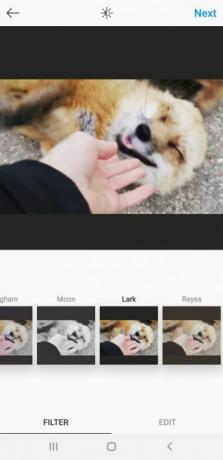

Kun olet valmis lähettämään viestin, avaa Instagram-sovellus ja napsauta plus-kuvaketta sivun alaosassa. Valitse YouTube-video galleriasta, lisää suodatin, kirjoita kuvateksti ja napsauta sitten Jaa.
Kuinka lähettää YouTube-video Instagram-tietokoneellesi
Sinun on hyppäävä läpi yhtä monta rengasta lähettäessäsi YouTube-videon Instagramiin tietokoneesi avulla. Se on monivaiheinen prosessi, jonka olemme kuvanneet alla.
Vaihe 1: Asenna 4K Video Downloader
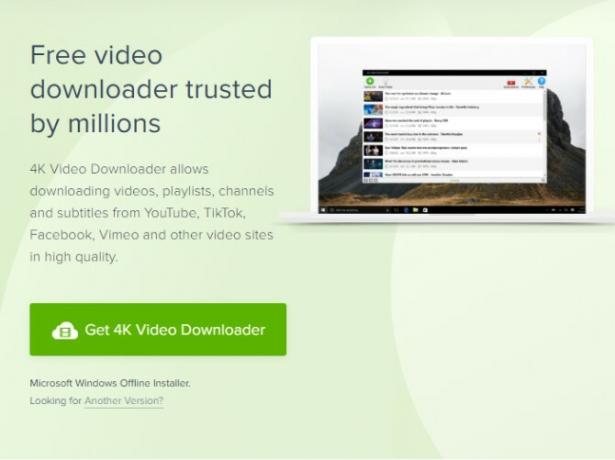
4K Video Downloader on luotettava työkalu, jonka avulla voit ladata videoita YouTubesta, Facebookista, TikTokista, Vimeosta ja muista. Tämän täysin varustetun videoiden latausohjelman avulla voit myös poimia tekstityksiä YouTube-videoista, mutta sen avulla voit jopa ladata videoita 4K: n kokoisena. Tämän vuoksi se on ihanteellinen YouTube-videoiden valmisteluun Instagramille.
Lisätietoja tästä kätevästä ohjelmistosta, muista tarkistaa arvostelu 4K Video Downloaderista 4K Video Downloader lataa YouTube-soittolistoja, kanavia ja muutaHaluatko ladata videoita YouTubesta, Vimeosta ja muista? 4K Video Downloader tarjoaa loistavan latauskokemuksen, joka sisältää lisäominaisuuksia energiankäyttäjille. Lue lisää .
Ladata: 4K Video Downloader for Windows, macOS tai Linux (Ilmainen, saatavana premium-versio)
Vaihe 2: Lataa YouTube-video työpöydällesi
Nyt kun sinulla on 4K Video Downloader, haluat käyttää sitä ladataksesi valitsemasi YouTube-videon. Aloita kopioimalla YouTube-videon URL-osoite ja napsauta sitten Kopioida linkki 4K Video Downloader -valikon vasemmassa yläkulmassa.
4K Video Downloader tunnistaa juuri kopioimasi linkin. Kun video on jäsennetty, voit valita useista eriresoluutiovaihtoehdoista, jotka voivat jopa jopa 8 kt, jos video tukee sitä. Instagram sallii vain 1080 pikselin videoiden lataamisen, joten sinun ei tarvitse huolehtia 4K tai 8K videoiden lataamisesta.

4K Video Downloader tarjoaa sinulle myös mahdollisuuden muuttaa videomuotoa, mutta haluat jättää sen MP4: ään. Aloita lataus napsauttamalla ladata sivun lopussa.
Vaihe 3: Lyhennä videota
Voit leikata videon nopeasti Windowsin sisäänrakennetulla Elokuvat ja TV -sovelluksella tai käyttää iMoviea MacOS-käyttöjärjestelmässä. Siellä on myös paljon muita videonmuokkaussovellukset 10 parasta videonmuokkaussovellustaVideoiden muokkaamiseen ei välttämättä tarvita tehokasta tietokonetta. Tässä ovat parhaat videonmuokkaussovellukset orastaville videonmuokkausohjelmille. Lue lisää voit käyttää sen sijaan.
Tässä annamme sinulle pikaoppaan videon leikkaamisesta elokuvissa ja TV: ssä. Kun olet avannut videon elokuvissa ja TV: ssä, napsauta valikon alaosassa olevaa kynäkuvaketta ja valitse Trimmata avattavasta valikosta.

Voit vetää kaksi valkoista merkkiä videon aikajanan molemmille puolille asettaaksesi uuden pituuden. Kun olet valmis, napsauta Tallenna kopio sovelluksen oikeassa yläkulmassa.
Vaihe 4: Siirrä YouTube-video älypuhelimeesi Google Driven avulla
Valitettavasti Instagram ei salli sinun lähettää valokuvia tai videoita sen työpöydältä. Helpoin tapa kiertää tämä on lähettää ladattu video älypuhelimeesi.
Videon siirtämiseen mobiililaitteellesi on melko vähän vaihtoehtoja. Voit käyttää pilvitallennuspalveluiden tarjoajaa, liittää videon sähköpostiin tai jopa synkronoida mobiililaitteesi tietokoneeseen. Tätä artikkelia varten näytämme, kuinka voit lähettää videon älypuhelimellesi Google Drive -sovelluksen avulla.
Varmista ensin, että sinulla on Google Drive -tili, ja varmista, että olet jo ladannut Google Drive -sovelluksen älypuhelimellasi.
Voit lähettää videosi Driveen noudattamalla näitä yksinkertaisia ohjeita:
- Avata Google asema.
- Lyö Uusi -painiketta näytön vasemmassa kulmassa.
- valita Tiedoston lataus avattavasta valikosta.
- Etsi lataamasi YouTube-video ja napsauta Avata.
Kun videon lähettäminen on valmis, sinun pitäisi voida avata Google Drive mobiililaitteellasi ja valita video. Täältä osuu kolmeen pystysuoraan pisteeseen videon oikeassa kulmassa ja paina ladata.
Nyt kun video on mobiililaitteellasi, voit lähettää videon Instagramiin samoilla vaiheilla, jotka olemme aiemmin kuvanneet.
Kuinka jakaa YouTube-videoita Instagram oikealla tavalla
YouTube-videon jakaminen Instagramissa voi kuulostaa monimutkaiselta, mutta se on helppoa, kun pidät sen. Vaikka molemmat edellä kuvatut menetelmät vaativat sarjan vaiheita, älypuhelimeen lähettäminen on viime kädessä helpoin tapa julkaista YouTube-video Instagramiin. Tällä tavalla sinun ei tarvitse käydä läpi vaikeuksia käsitellä Google Drivea.
YouTube-videoiden omistaminen Instagram-sivullesi voi auttaa houkuttelemaan lisää seuraajia sivullesi. Katso lisää tapoja tehdä profiilistasi ainutlaatuinen vinkkejä, joiden avulla Instagram erottuu 12 tapaa tehdä Instagramsi erottuvaksiVoi olla vaikea erottua Instagramista ainutlaatuisena tai huomionarvoisena. Tässä on useita vinkkejä, joiden avulla voit siirtyä tavallisesta poikkeukselliseen. Lue lisää .
Tytäryhtiöiden ilmoittaminen: Ostamalla suosittelemiasi tuotteita autat pitämään sivuston hengissä. Lue lisää.
Emma on suorittanut kandidaatin tutkinnon englanniksi. Hän yhdistää rakkautensa tekniikkaan kirjoittamiseen, ja hänellä on intohimo kaikkeen heikkoon. Hänen kiinnostuksen kohteisiinsa kuuluvat uusin tekniikka, retro-videopelit ja mukautetut tietokoneet.
